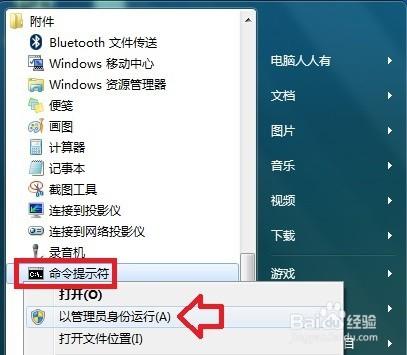桌面上儲存圖示是很多軟體的一貫手法,有些軟體解除安裝之後還有會有刪除不掉的圖示,這就需要使用特殊手法來處理。
使用命令刪除
桌面,其實就是系統一個資料夾,如果知道當前桌面的位置,就可以使用命令刪除了。使用Windows+E快捷鍵,調出資源管理器→右鍵點選桌面→屬性。
然後,記錄一下桌面資料夾的位置(不同的賬戶,路徑各異)。
通常桌面資料夾的路徑是:C:\Users\使用者名稱\Desktop
開始→所有程式→附件→右鍵命令提示符→以管理員身份執行。
先在命令提示符中輸入(按回車執行),確保進入了當前賬戶資料夾:
c:
然後再使用CD命令進入Desktop(桌面),注意兩者之間有空格(按回車執行)。
再使用dir命令(按回車執行)檢視桌面所有的檔案和資料夾(有DIR提示的為資料夾),記住需要刪除的檔名。
再使用del命令(按回車執行)刪除即可(兩者之間有空格),桌面上的圖示就會沒有了。
如果圖示為中文,而命令提示符中沒有中文,可以先重新命名桌面上的圖示名稱,然後複製一下,再到命令提示符中貼上(空白處使用滑鼠右鍵點擊出選單)即可執行。
注意事項
此經驗文章中的圖文皆由 電腦人人有 編撰,並且首發於,如要轉載,請留出處。
有幫助,點投票。要細品,可收藏。要繼續,請關注。如成功,請點贊。有疑問,請留評。